AirDroid安卓版
AirDroid是一款免费的手机远程控制软件。AirDroid可随时连接管理移动设备,实现手机电脑完全控制手机/移动设备,通过远程控制、文件传输与管理、投屏等功能,为移动设备的管理提供服务,满足您远程控制和远程管理上的需求。
AirDroid官方介绍
AirDroid是一款功能强大的软件,搭配AirDroid电脑客户端或电脑浏览器打开web.airdroid.com同时使用,无需数据线,轻松实现电脑对手机的在线管理。不仅可以进行跨设备的文件传输,更能支持远程控制手机,屏幕镜像,镜像手机通知到电脑上等。
AirDroid手机远程控制手机教程
第1步 在想要控制的 Android 手机上安装 AirMirror 客户端

第2步 在 AirMirror 登录与被控手机相同的账号
第3步 登录后即可在 AirMirror 的设备列表里看到想要控制的 Android 手机了。

注意:AirMirror 手机端可以对 Android 设备进行远程管理和控制,可以根据需要选择远程控制/远程相机/屏幕镜像功能并建立连接。
iOS 设备远程控制 Android 设备
控制端(iPhone或iPad)
第1步 使用 Safari 或其他浏览器访问 AirDroid 个人版网页端(web.airdroid.cn)
第2步 登录同一个 AirDroid 个人版账号,并选择需要连接的设备
第3步 点击远程控制图标即可实现 iOS 设备控制 Android 设备

AirDroid安卓版常见问题
AirDroid安全吗?
数据安全是AirDroid的重中之重,因此会严格执行行业标准。例如,在远程连接模式下,账户信息、短信、联系人、通话记录和其他私人信息都通过HTTPS安全传输,未经用户明确同意我们不会存储它们(除了AirDroid账户信息、 Android 设备的最新位置,如果电话功能已激活)。这也是为什么我们每次在启用AirDroid应用程序的功能时都会征求用户许可的原因。
如何在没有账户的情况下使用 AirDroid?
在没有 AirDroid 账户的情况下使用 AirDroid 有两种方法:
Lite 模式:访问AirDroid应用程序中显示的 IP 地址,例如http://192.168.xx.xx:8888。
使用QR码:打开web.airdroid.com,在 Android 设备上转到 传输 > AirDroid 网页端 > 扫描二维码,对准QR码进行扫描。
如何从我的Airdroid账户中删除设备?
登录用户中心>点击我的设备>选择要删除的设备>输入 AirDroid 个人密码>点击确定。然后该设备将立即从账户中删除。或者在要删除的设备上打开AirDroid 个人版应用程序并退出账户。
我可以添加多少台设备到AirDroid 个人版?
作为免费用户,最多可以将 2 台设备添加到 AirDroid 个人账户,这些设备可以是 Android 或 iOS。作为高级用户,最多可以免费添加 3 台设备,并可继续付费购买第 4 到第 10 台设备。超过 10 台设备,强烈建议注册 AirDroid Business。
我可以在哪个平台使用AirDroid 个人版传输文件?
AirDroid 适用于所有流行平台( Android 、iOS、Windows、macOS)。甚至可以通过浏览器访问 web.airdroid.com 来传输和管理文件。
无法连接设备或经常丢失连接,我该怎么办?
重新打开AirDroid 个人版以在稳定的网络下激活AirDroid 个人版服务(后台任务)并尝试再次连接 Android 设备。
AirDroid安卓版亮点
【远程控制】
可在电脑上远程控制安卓手机,大屏幕使用安卓手机更顺畅。
安卓设备不受root限制,未root的设备,也可通过连接桌面客户端进行简单设置即可轻松控制。
【屏幕镜像】
安卓手机屏幕实时投屏到电脑上,画质清晰流畅,会议投屏、直播推流无障碍。
【远程相机】
远程启动安卓设备摄像头,随意切换前后摄像头,手机不在身边也能360度实时监控手机周围环境,收听设备周围的声音。闲置安卓设备从此变成移动摄像头。
【文件传输】
无论是否身处局域网,都可以进行跨设备的各类文件传输。传输照片视频不会压缩文件质量,真正的无损传输。
不仅可以给自己传,也可以添加好友或者局域网内搜索附近的好友,在线传输。
【文件管理】
支持管理手机中的文件、图片、铃声、音乐、视频、文件夹、应用程序等,更支持在电脑上远程安装、卸载APK。
【镜像手机通知】
可以直接在电脑上接收手机的通知。
支持自定义白名单应用列表,可以避免过多应用通知打扰(新闻资讯等),同时又不会错过重要的通知提醒(短信、电话、邮件等)。
【在PC上拨打电话】
您可以直接在AirDroid桌面客户端上批量导入电话号码,单击以通过电话的听筒或蓝牙耳机与您的客户或朋友通话和交谈。 AirDroid可帮助您避免在手机上手动输入电话号码和可能出现错误的麻烦,并提高效率。
【备份与同步】
您可以将照片和视频自动从手机备份到计算机。
【查找电话】
当设备丢失时,启用“查找电话”后,您可以跟踪设备,发出锁定请求或擦除设备,以防陌生人访问您的个人数据。
*当您使用web.airdroid.com上的“查找电话”功能时,AirDroid将在后台使用位置来实时显示设备的位置
【通过web.airdroid.com管理手机上的文件】
管理照片,铃声和视频,远程上传,安装和卸载APK
更新日志
v4.3.9.2版本
2025/03/11 v4.3.9.2 更新日志:
1. 大幅提升非Root设备的远程控制效果;
2. 修复已知问题和细节优化,提升了应用的稳定性和用户体验。
-
远程控制

在如今的数字化时代,远程控制软件成为了提高工作效率和解决技术问题的重要工具。无论是企业管理、个人办公,还是远程技术支持,电脑远程控制软件都能够突破地域限制,实现随时随地的便捷操作。
电脑远程控制软件大全收录了一些好用的pc远程控制工具,包括向日葵远程控制、AnyDesk远程软件、ToDesk电脑版、TeamViewer15、RayLink、无界趣连电脑版等等,通过这些软件,用户可以在任何地点访问并控制另一台电脑,进行文件传输、软件安装、问题排查等操作,极大地节省了时间和成本。即使您是电脑小白也能轻松的远程控制电脑,需要的用户欢迎分享收藏!
























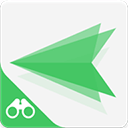

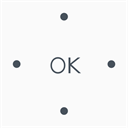
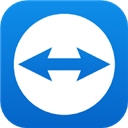
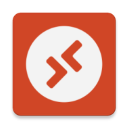
















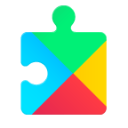


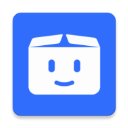
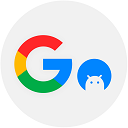


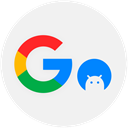
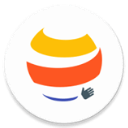


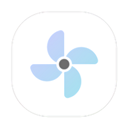
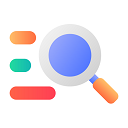

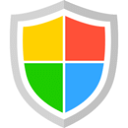


 赣公网安备36010602000086号,版权投诉请发邮件到website-sun@qq.com,我们会尽快处理
赣公网安备36010602000086号,版权投诉请发邮件到website-sun@qq.com,我们会尽快处理